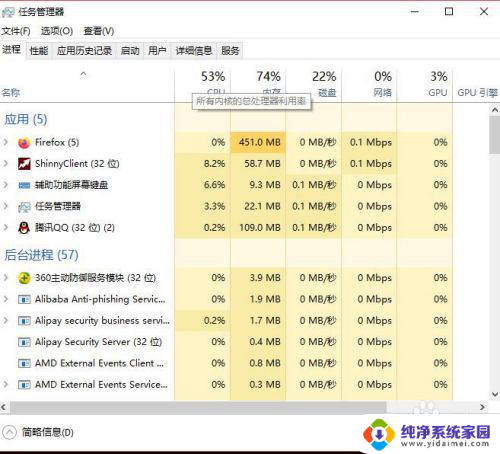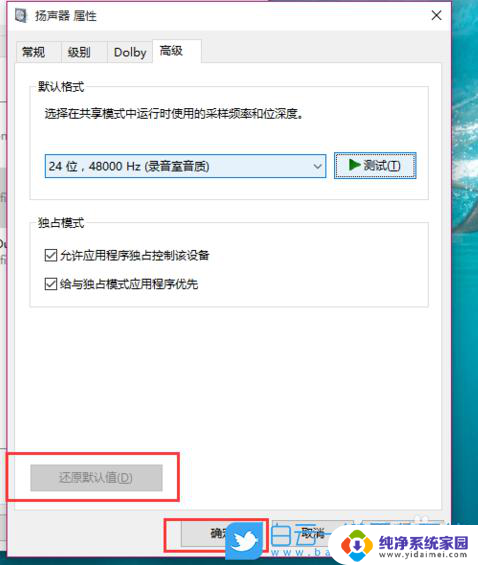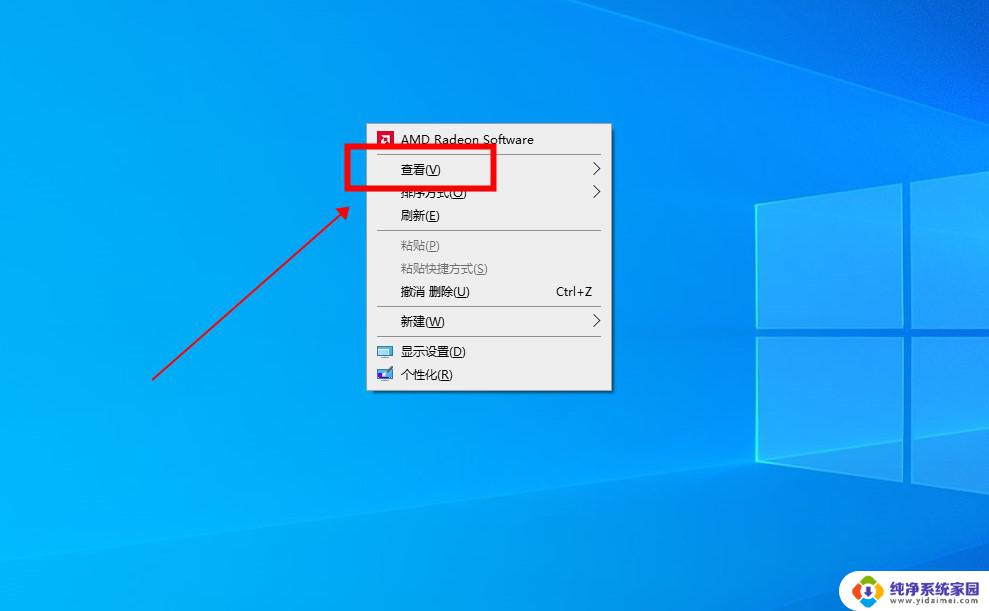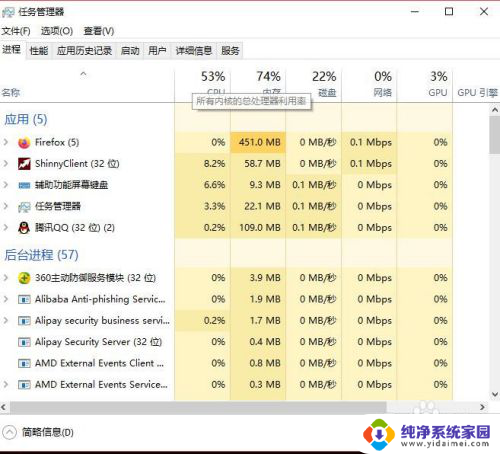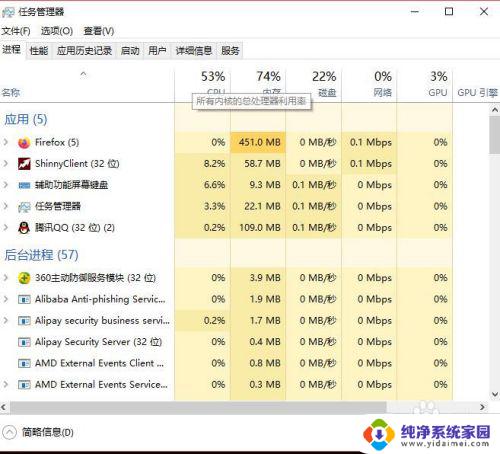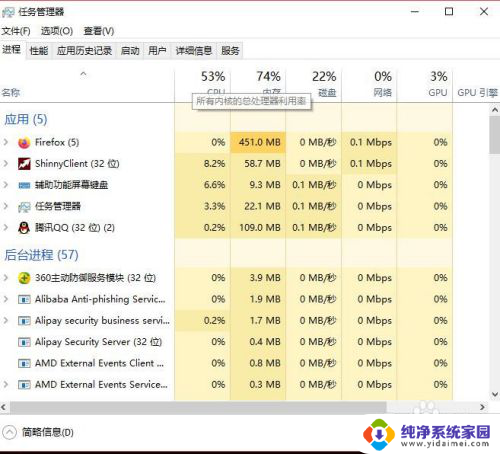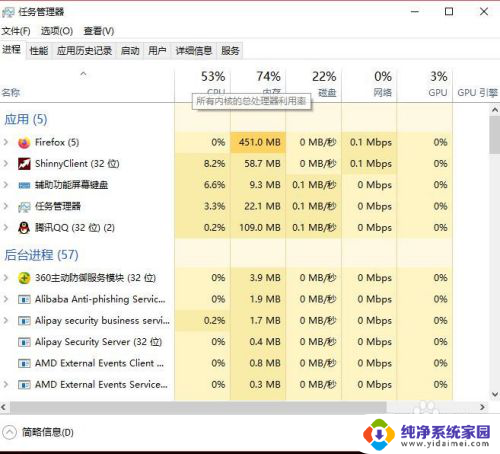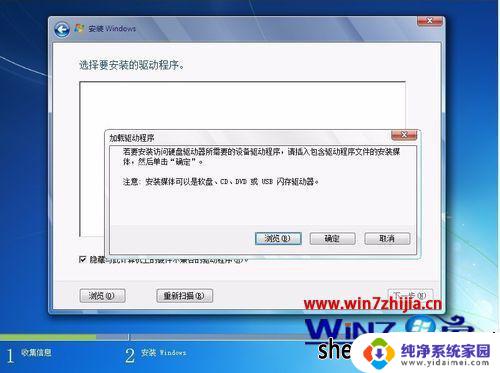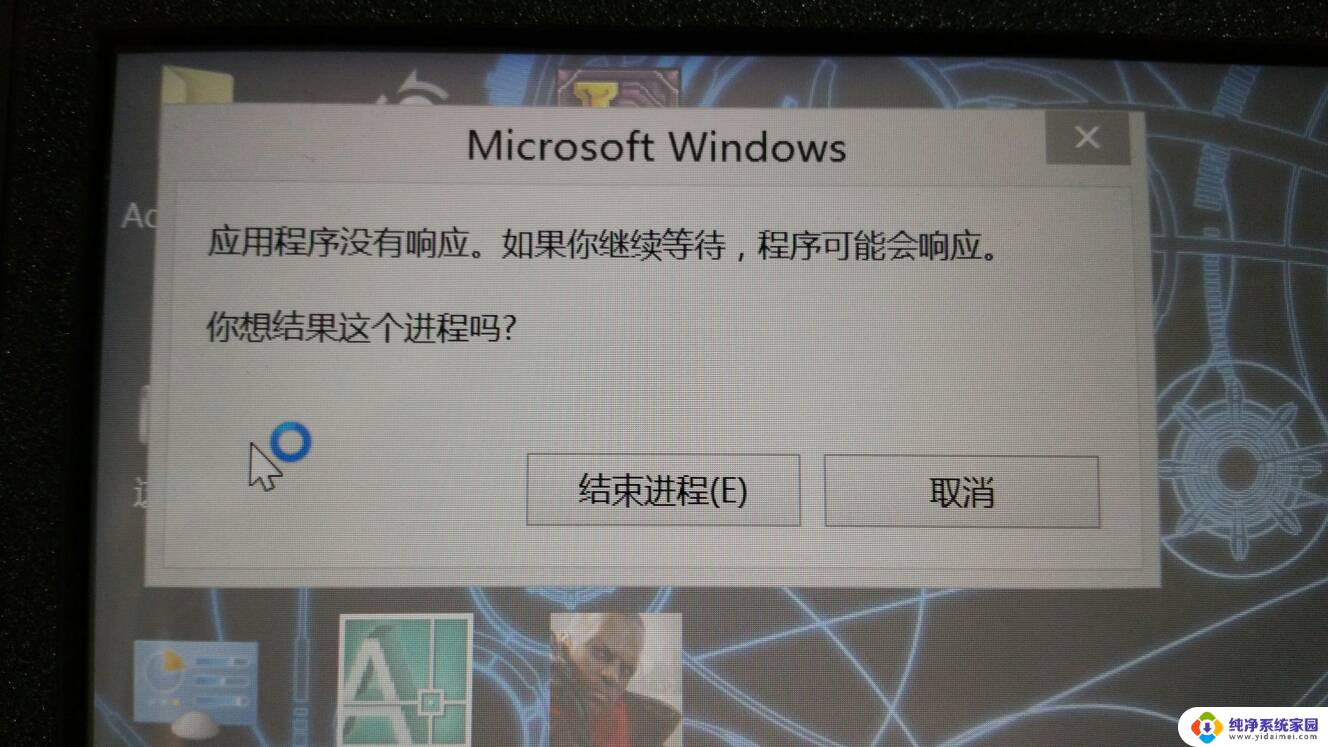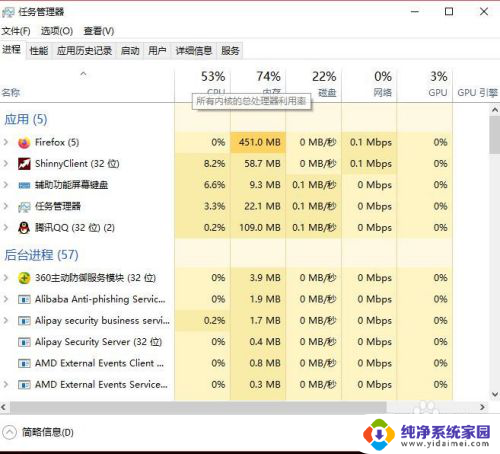点击电脑图标没有反应 win10系统电脑桌面图标点击无反应
有不少win10系统的电脑用户反映,在他们点击桌面上的电脑图标时却没有任何反应,这让他们感到困惑和烦恼,不知道该如何解决这个问题。这种情况可能是由于系统故障或软件冲突引起的,需要及时处理以保证电脑正常使用。接下来我们将探讨一些可能的解决方法,帮助大家解决这一困扰。
步骤如下:
1.遇到这种问题,不用慌。首先,按下键盘上“Shift+Ctrl+Esc”组合键打开任务管理器。
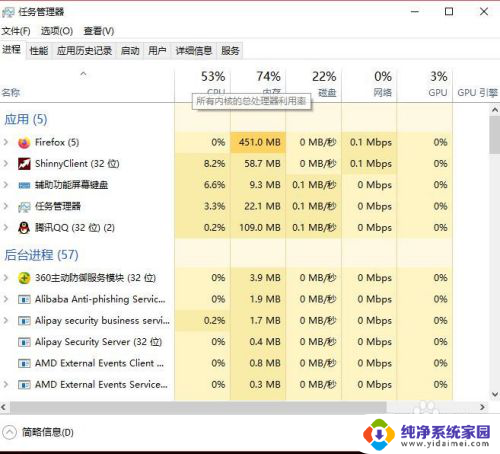
2.或者鼠标右键点击系统底部任务栏空白处,在弹出的菜单中选择“任务管理器”选项。
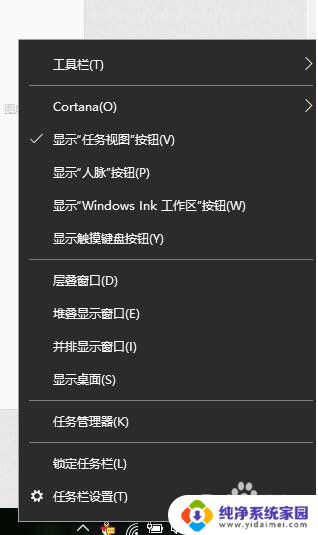
3.在任务管理器界面中,点击顶端的“详细信息”选项卡,找到“explorer.exe”的进程。
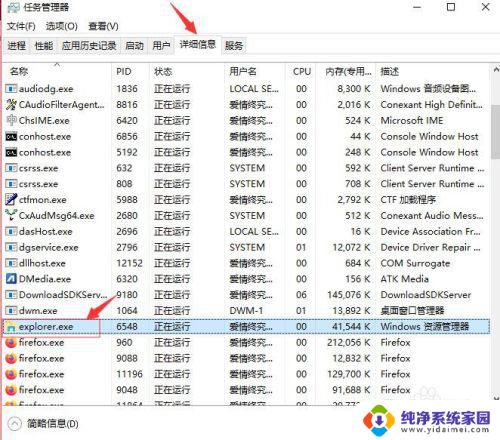
4.右击explorer.exe进程,在弹出菜单中选择“结束任务”选项。
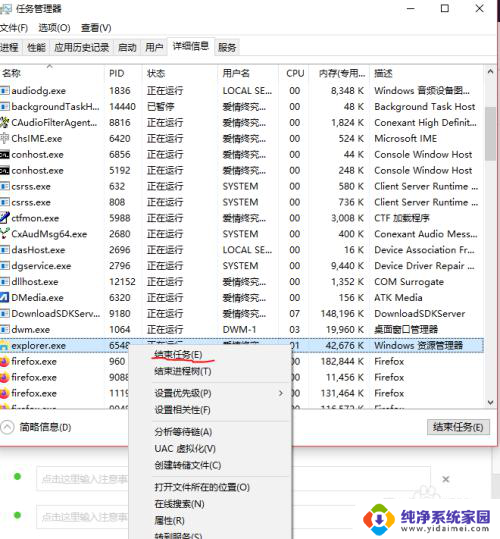
5.接着Windows任务管理器会弹出一个提示窗提示你是否要结束“explorer.exe”?请点击底部的“结束进程”按钮。
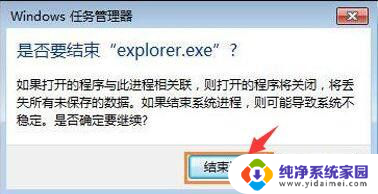
6.然后返回到任务管理器界面中,点击界面上端的“文件”菜单里的“运行新任务”选项。
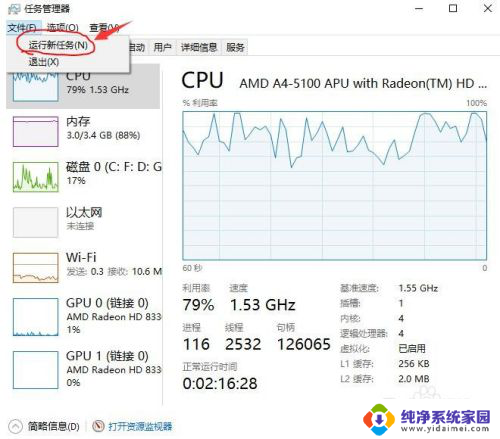
7.在打开的创建新任务窗口中,在输入框里输入“explorer.exe”,不包含引号。最后点击“确定”按钮即可轻松解决桌面图标打不开或者点击没反应的问题。
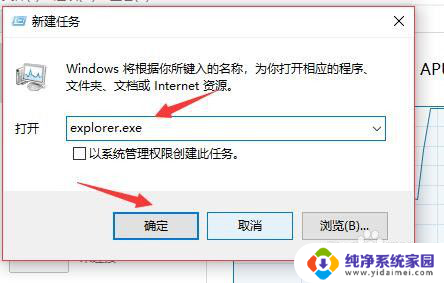
以上就是关于点击电脑图标没有反应的全部内容,如果有其他用户遇到相同情况,可以按照以上小编提供的方法来解决。